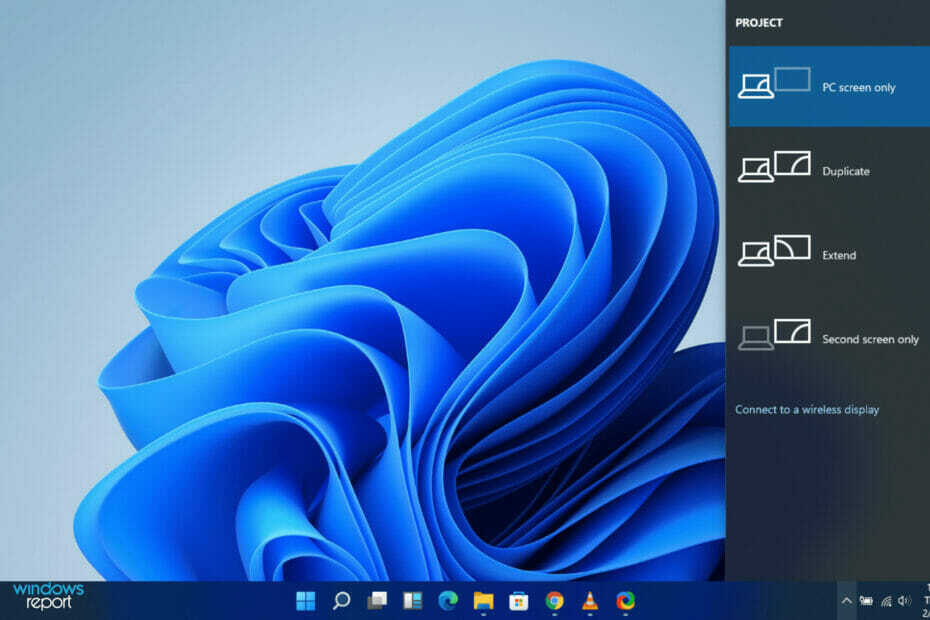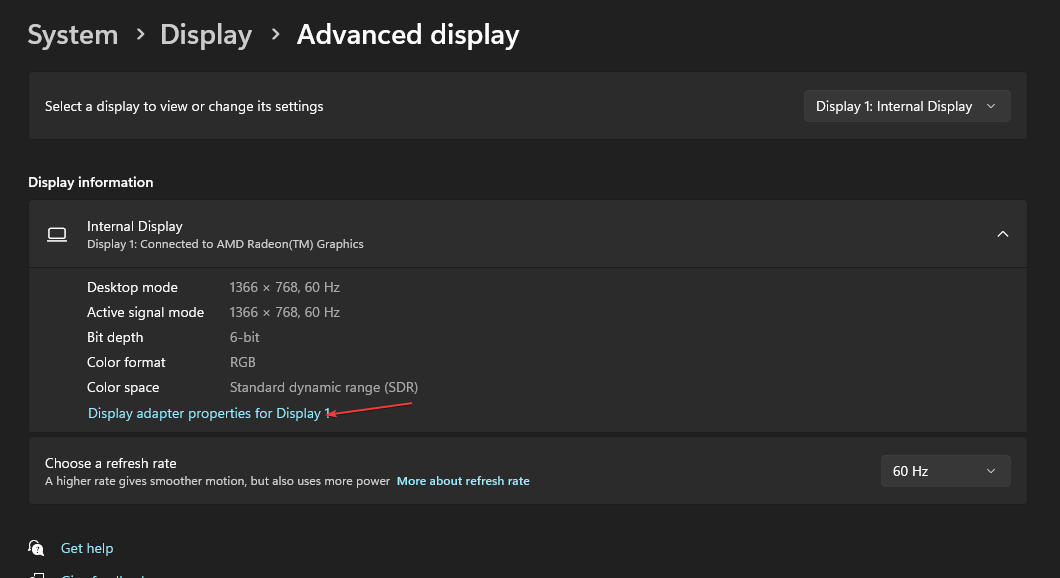Zkontrolujte, zda je ovladač monitoru aktuální
- Někteří uživatelé uvedli, že jejich monitor LG nebyl detekován v systému Windows 10 a nejčastěji to souvisí s chybou ovladače.
- Pokud vaše zařízení není rozpoznatelné, měli byste spustit Poradce při potížích operačního systému a problém zkontrolovat.
- Jako efektivní řešení může mít aktualizace ovladače zobrazení značný rozdíl.
- Podpora vyhrazeného nástroje se ukázala jako jedna z nejcennějších možností, pokud váš monitor LG není detekován v systému Windows 10.

Monitory jsou některé ze základních hardwarových součástí vašeho počítače. Proto je nutné udržovat je v optimálních podmínkách. Někteří uživatelé však uvedli, že jejich monitor LG není v systému Windows 10 detekován. Po provedení výzkumu jsme zjistili, že k tomuto problému dochází u primárních i sekundárních monitorů.
Monitory obvykle nefungují kvůli nějaké vadné grafické kartě nebo souvisejícím problémům na grafický ovladač. Všimněte si, že je také možné narazit na selhání monitoru bez konkrétního důvodu. Pojďme se podívat na řešení k vyřešení problému s monitorem LG, který nebyl zjištěn v systému Windows 10.
Proč není v systému Windows 10 detekován monitor LG?
Po nějakém výzkumu jsme odvodili seznam důvodů, z nichž je několik důvodů, proč není monitor LG detekován v systému Windows 10:
Jak testujeme, kontrolujeme a hodnotíme?
Posledních 6 měsíců jsme pracovali na vybudování nového systému kontroly toho, jak vytváříme obsah. S jeho pomocí jsme následně přepracovali většinu našich článků, abychom poskytli skutečné praktické zkušenosti s průvodci, které jsme vytvořili.
Pro více podrobností si můžete přečíst jak testujeme, kontrolujeme a hodnotíme ve WindowsReport.
- Kabel je poškozený: Šance jsou propojovací kabel je vadný a způsobuje problém.
- Ovladač grafiky není aktualizován: Měli byste se ujistit, že grafický ovladač na vašem PC je aktuální abyste se vyhnuli problémům souvisejícím s vaším monitorem.
- Váš monitor není připojen ke zdroji napájení: Aby se monitor zapnul, měli byste se ujistit, že je připojen ke zdroji napájení. Může to znít hloupě, ale velmi často mohou být hloupé věci důvodem k velkým problémům.
- Vyskytl se problém s vaším GPU: Pokud dojde k nějakému internímu hardwarovému problému s vaším GPU, způsobí to několik problémů s monitorem.
Jak docílím, aby byl můj monitor LG rozpoznán v systému Windows 10?
Před čímkoli jiným musíte:
- Ujistěte se, že je váš monitor správně napájen. Pokud napájení vašeho počítače funguje, ale monitor ne, může to souviset s napájecím kabelem vašeho monitoru LG. Můžete zkontrolovat, zda po zapojení monitoru svítí kontrolka pohotovostního režimu.
- Kromě toho můžete také zkusit připojit monitor k jiným zařízením, abyste zjistili, zda je detekován.
- Pokud nic z toho nefungovalo, doporučujeme zkontrolovat, zda tento nepříjemný problém nevyřeší výměna napájecího kabelu LG.
1. Aktualizujte systém Windows
- zmáčkni Vyhrát + já tlačítka pro otevření Nastavení.
- Vybrat Aktualizace a zabezpečení.

- Klikněte na Windows Update na levém panelu.
- Klikněte na Kontrola aktualizací na pravé straně.

Pokud je k dispozici nová aktualizace, systém vás vyzve k její instalaci. Okamžitě nainstalujte nejnovější aktualizaci a zkontrolujte, zda se tím problém vyřeší nebo ne. Někdy je nejlepší možností, jak opravit hardwarové komponenty, udržovat operační systém vždy aktuální.
2. Spusťte nástroj pro odstraňování problémů
2.1 Použijte Nastavení
- zmáčkni Vyhrát + já tlačítka pro otevření Nastavení.
- Klikněte na Aktualizace & Bezpečnostní.

- V levém podokně vyberte Odstraňte problémy.

- Klikněte na Hardware a zařízení napravo.
- Postupujte podle pokynů na obrazovce a vyzkoušejte nástroj pro odstraňování problémů.
- Systém Windows automaticky vyhledá problémy a opraví je.
- Inicializace směrovače se nezdařila: Jak opravit tento problém Altice One
- Oprava: ITVX nefunguje na Firestick – 5 testovaných řešení
2.2 Použijte příkazový řádek
- Otevři Start Jídelní lístek.
- OTEVŘENO Příkazový řádek a spusťte jej jako správce.

- Zadejte následující příkaz a stiskněte Vstupte.
msdt.exe -id DeviceDiagnostic
- Klikněte další.

- Poradce při potížích s hardwarem a zařízením začne prohledávat váš počítač a vyzve vás k použití oprav.
Pro ty z vás, kterým se nepodařilo najít Hardware a zařízení uvnitř Nastavení systému Windows v nabídce, měli byste postupovat podle výše uvedených kroků pro spuštění poradce při potížích přes Příkazový řádek.
3. Aktualizujte ovladač zobrazení
- Otevři Start Jídelní lístek.
- OTEVŘENO Správce zařízení.

- Rozbalte Monitory sekce.
-
Klikněte pravým tlačítkem na váš monitor LG,a vyberte Vlastnosti.

- Vybrat Karta řidiče.

- Klikněte na Aktualizujte ovladač.

- Klikněte na Automaticky vyhledávat ovladače.

- Systém Windows automaticky vyhledá potřebný ovladač a rychle jej aktualizuje.
4. Vyzkoušejte režim kompatibility
- Navštivte Oficiální stránky LG ke stažení.
- Vyhledejte své Název monitoru LGa poté jej vyberte ze zobrazeného seznamu.

- Klikněte na červenou Vidět víc tlačítko pod Ovladače monitoru Windows.

- Stažení potřebnou verzi.
- Klepněte pravým tlačítkem myši na soubor nastavení ovladače a vyberteVlastnosti.
- Klikněte naKarta Kompatibilita.

- Zaškrtněte políčko vedleSpusťte tento program v režimu kompatibility pro, a vyberte starší verzi operačního systému.

- Ovladač jej nainstaluje.
- Restartujte počítače a zkontrolujte, zda problém přetrvává.
Vzhledem k tomu, že váš monitor LG není v systému Windows 10 detekován kvůli některým problémům souvisejícím s ovladačem, výše uvedené možnosti mohou fungovat, ale jsou časově náročné. Manuální metody nemusí být tak užitečné jako vyzkoušet speciální nástroj.
Používání softwaru třetích stran jistě ušetří mnohem více vašeho času, instalace, opravy a aktualizace jakýchkoli ovladačů automaticky. Nebudete se tedy muset obtěžovat těmito druhy procesů.
Doporučujeme vám použít doporučený software tzv Outbyte Driver Updater. Pomocí tohoto nástroje můžete nejen udržovat všechny své ovladače aktuální pomocí pouhých několika kliknutí, ale můžete také plánovat skenování ovladačů a dokonce vytvářet zálohy ovladačů.
⇒Získejte Outbyte Driver Updater
6. Získejte přístup k podpoře LG
6.1 Přečtěte si celý návod k monitoru LG
- Navštivte Oficiální stránky podpory LG.
- Přejděte dolů a klikněte na Manuály a dokumenty.

- Vyberte si svůj sledovat typ produktu.
- Stažení manuál v potřebném jazyce.
Manuál si můžete stáhnout jak v angličtině, tak ve španělštině.
6.2 Žádost o opravu
- Navštivte Oficiální stránky podpory LG.
- Klikněte na Požádejte o opravu.

- V Opravy spotřebičů, TV/Audio/Video a počítačů, klikněte na Spusťte servisní požadavek červené tlačítko.

- Přihlaste se do svého účet LGnebo vytvořte nový.
- Postupujte podle pokynů na obrazovce.
Pokud žádné z uvedených řešení nefungovalo pro váš monitor LG, budete pravděpodobně muset kontaktovat tým podpory LG. Získáte tak specializovanější informace týkající se vašeho problému.
Ujistili jsme se, že jsme vybrali pouze ty nejlepší možnosti, které byste měli vyzkoušet, pokud váš monitor LG není detekován v systému Windows 10. Doufáme, že alespoň jedno z těchto řešení vám pomůže vyřešit tento nepříjemný problém.
Zařízení LG mají svůj podíl na problémech, o kterých jsme psali LG chybový kód 106 v samostatném průvodci, tak si to nenechte ujít.
Vždy si také můžete prohlédnout úplný průvodce, kde najdete další účinné způsoby, jak problém vyřešit druhý monitor nebyl detekován ve Windows 10 problém. Protože je pro nás váš názor důležitý, neváhejte se podělit o své myšlenky v sekci komentářů níže.